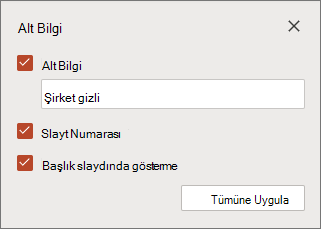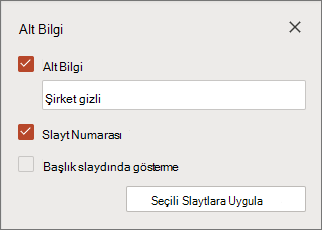Web için PowerPoint uygulamasında sunudaki tüm slaytlar, tek slaytlar veya seçili slaytlar kümesi için alt bilgiler ve slayt numaraları ekleyebilirsiniz.
Bir sunuya alt bilgi ve slayt numarası eklediğinizde, slayttaki konumları kullandığınız tasarıma göre değişir. Örneğin, bazı slayt tasarımlarında alt bilgiler üst bilgi olarak slaytın en üstünde ya da bir tarafında görünebilir.
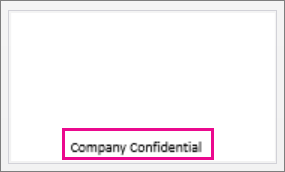
Sunudaki tüm slaytlar için alt bilgi veya slayt numarası ekleme
-
Ekle > Alt Bilgi > Alt Bilgi’ye gidin.
İpucu: Alt bilgide slayt numaralarını hızlıca açmak istiyorsanız Ekle > Alt Bilgi > Slayt Numarası’nı seçin.
-
Alt Bilgi bölmesinde Alt Bilgi’yi seçin.
-
Alt Bilgi kutusunda istediğiniz alt bilgi metnini girin.
-
Slayt numaralarını istiyorsanız Slayt Numarası’nı seçin.
-
Alt bilgiyi ve slayt numarasını sununun başlık slaytının dışında tutmak istiyorsanız Başlık slaytında gösterme’yi seçin.
-
Tümüne Uygula’yı seçin.
Seçili slaytlar için benzersiz bir alt bilgi ekleme
-
Küçük Resimler bölmesinde istediğiniz slaytı seçin. Birden çok slayt seçmek için Ctrl tuşuna basın ve tıklayın.
-
Ekle > Alt Bilgi > Alt Bilgi’ye gidin.
-
Alt Bilgi bölmesinde Alt Bilgi’yi seçin.
-
Alt Bilgi kutusunda istediğiniz alt bilgi metnini girin. Birden fazla slayt seçtiyseniz Seçili Slaytlara Uygula’yı seçin. Aksi takdirde, metin otomatik olarak seçilen tek slayta uygulanır.
Dikkat: Tek bir slayta benzersiz bir alt bilgi ekliyorsanız Tümüne Uygula’ya tıklamadığınızdan emin olun. Tıklarsanız, yeni alt bilgi sunudaki tüm slaytlara uygulanır.
Web için Office programlarıyla ilgili en son özellik duyurularını almak için PowerPoint Bloguna veya Office Online bloguna gidin.